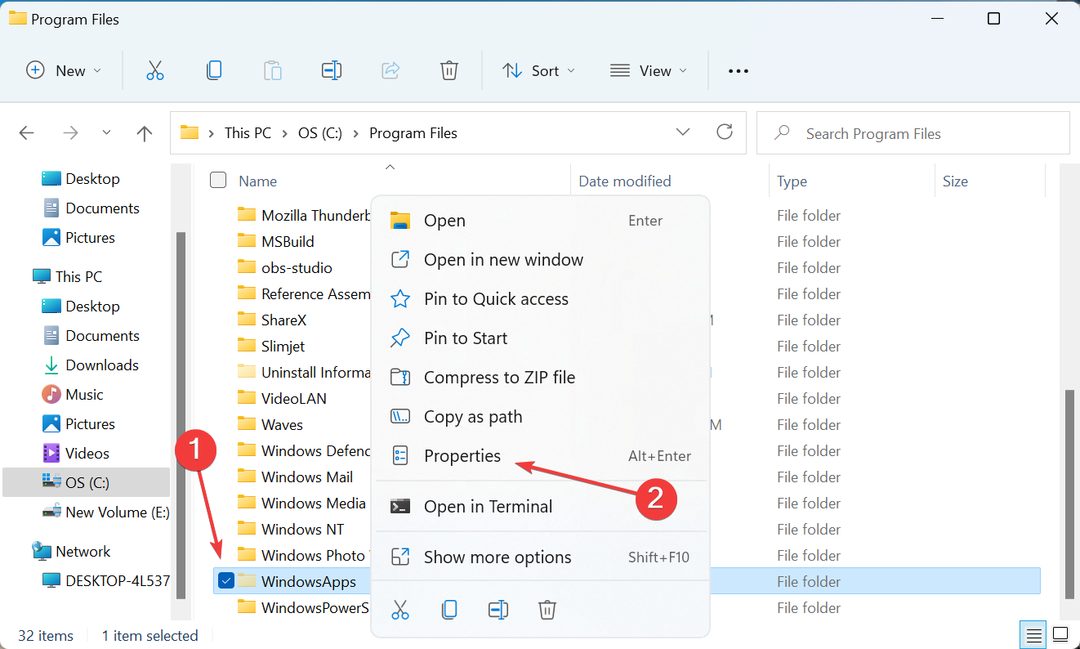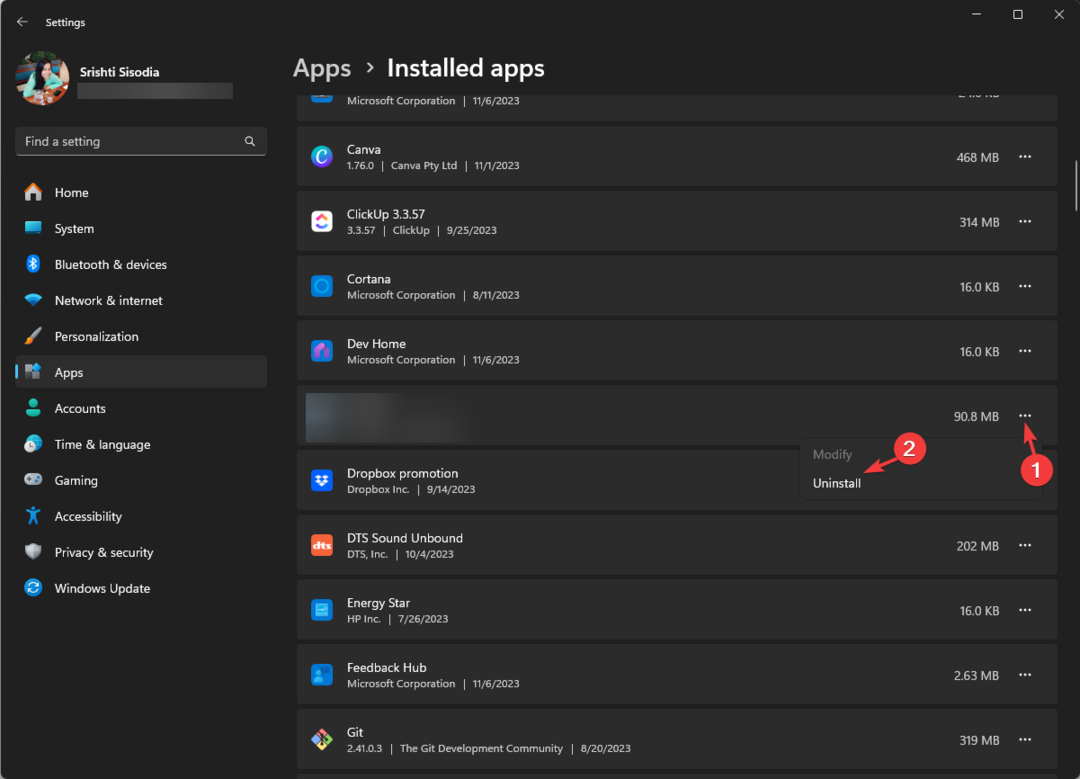Zastareli gonilniki so pogosto sprožilec te napake v igri
- Gonilnik Ark Video se je zrušil in je bil ponastavljen. Napaka se večinoma pojavi zaradi zastarelih in poškodovanih video gonilnikov.
- Ponovna namestitev gonilnika videoposnetka je morda izvedljiva možnost za odpravo težave.
- Prav tako lahko spremenite možnosti zagona svoje igre v Steamu kot alternativo odpravljanju težav.
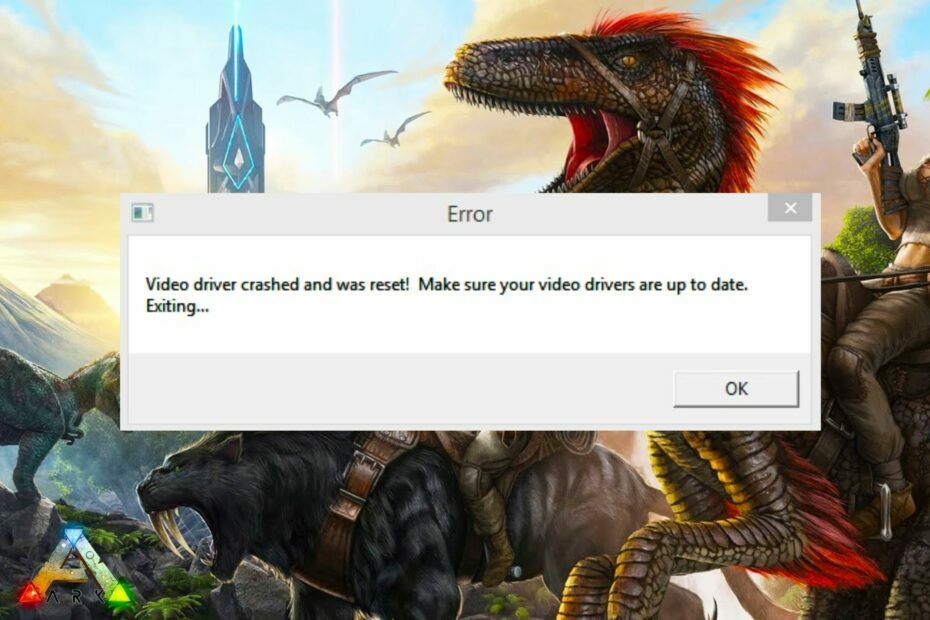
XNAMESTITE TAKO, DA KLIKNETE NA PRENOS DATOTEKE
Ta programska oprema bo poskrbela, da bodo vaši gonilniki vedno delovali in vas tako zaščitili pred običajnimi računalniškimi napakami in okvarami strojne opreme. Zdaj preverite vse gonilnike v treh preprostih korakih:
- Prenesite DriverFix (preverjena datoteka za prenos).
- Kliknite Zaženi skeniranje za iskanje vseh problematičnih gonilnikov.
- Kliknite Posodobite gonilnike da dobite nove različice in se izognete okvaram sistema.
- DriverFix je prenesel 0 bralcev ta mesec.
Nekateri naši bralci so poročali, da iščejo popravek, potem ko so naleteli na napako, da se je gonilnik Ark Video zrušil in je bil ponastavljen.
Zato bo ta članek izpostavil možne popravke te napake. Oglejte si naš podroben vodnik za načine, kako popraviti svoje igre, če se nenehno zrušijo.
Zakaj se je gonilnik Ark Video zrušil in je bil ponastavljen?
Ker igralci iger pogosto poročajo o tem sporočilu o napaki, je težava odvisna od tega kako odpraviti težave z video gonilniki v sistemu Windows. Spodaj je nekaj možnih razlogov:
- Poškodovan video gonilnik – Zastareli ali poškodovani gonilniki so glavni razlog za zrušitve igre in Ark ni izjema.
- Nizki sistemski viri – Naprava ne izpolnjuje strojnih zahtev igre.
- Težave s strojno opremo - Poskusi zaženite diagnostiko strojne opreme in preverite, ali so komponente strojne opreme računalnika poškodovane.
- Motnje aplikacije – Če je igra delovala brezhibno, dokler niste namestili aplikacije tretje osebe, jo poskusite odstraniti in poskusite znova zagnati igro ter preverite, ali se še vedno zruši.
Zdaj poznate nekaj možnih vzrokov za napako pri zrušitvi in ponastavitvi gonilnika Ark Video. Raziščimo nekaj popravkov za odpravljanje težav, ki so delovali pri drugih.
Kaj naj storim, če pride do napake pri zrušitvi video gonilnika ARK in ponastavitvi?
Zelo pomembno je, da si zapomnite nekaj teh predhodnih preverjanj, preden se lotite resnejših popravkov:
- Prepričajte se, da vaša naprava izpolnjuje minimalne sistemske zahteve igre, ki jo želite zagnati. Upoštevajte to igra se lahko zruši po dodajanju več RAM-a na vaš računalnik.
- Preverite, ali imate v računalniku nameščen DirectX11 ali novejši.
- Končajte nepotrebne naloge in programe.
- Prilagodite vizualne učinke v meniju igre, da povečate njeno učinkovitost.
Ko potrdite zgornja preverjanja in težava še ni odpravljena, se lahko pomaknete skozi katero koli od spodnjih naprednih rešitev, da popravite napako, da se je gonilnik Ark Video zrušil in je bil ponastavljen.
1. Posodobite ali znova namestite grafični gonilnik
- Levi klik na Začetek gumb, vrsta Upravitelj napravin ga zaženite.
- Razširite Adapterji zaslona, z desno miškino tipko kliknite grafični gonilnik in izberite Posodobite gonilnik iz spustnega menija.
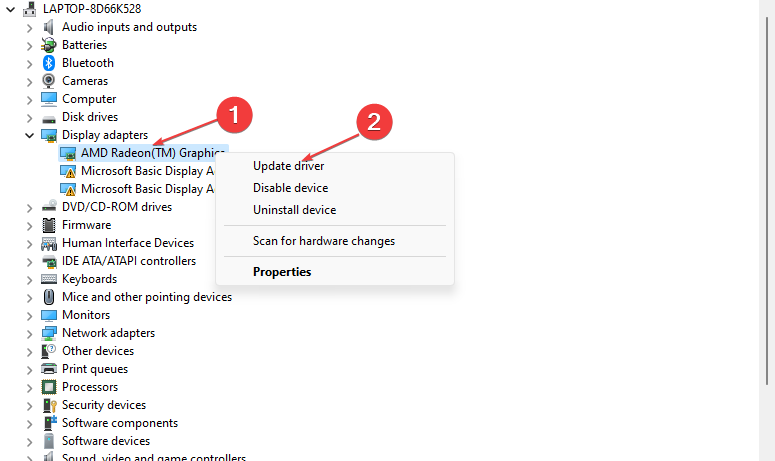
- Izberite Samodejno iskanje gonilnikov in znova zaženite računalnik.
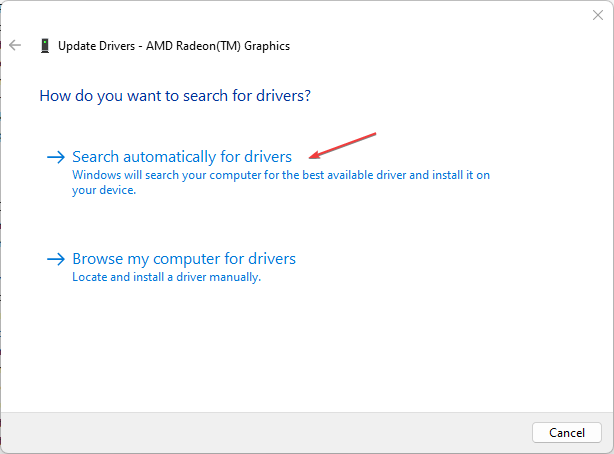
- Preverite, ali se napaka ponavlja. Če ne, ponovite rešitev, vendar v 2. koraku izberite Odstrani napravo namesto tega.

- Zdaj znova zaženite računalnik in Windows bo samodejno namestil nov gonilnik.
Pomemben korak je posodobitev gonilnika vsakič, ko naletite na težave z gonilnikom videoposnetka. Zato bi to moralo odpraviti napako, ki se je zrušila v gonilniku Ark Video Driver. Preverite lahko tudi druge načine posodobite grafični gonilnik na vašem računalniku tukaj
Strokovni nasvet:
SPONZORIRANO
Nekaterih težav z osebnim računalnikom je težko rešiti, zlasti ko gre za poškodovana skladišča ali manjkajoče datoteke Windows. Če imate težave pri odpravljanju napake, je vaš sistem morda delno pokvarjen.
Priporočamo, da namestite Restoro, orodje, ki bo skeniralo vaš stroj in ugotovilo, v čem je napaka.
Klikni tukaj za prenos in začetek popravljanja.
Poleg ročnega posodabljanja gonilnikov lahko uporabite tudi specializirano orodje, da zagotovite, da vaši gonilniki samodejno prejmejo pravilne in najnovejše posodobitve.
⇒Pridobite DriverFix
2. Preverite celovitost predpomnilnika iger
- Kosilo Steam in pojdi na Knjižnica.

- Desni klik na Ark: Razvito preživetje in izberite Lastnosti iz spustnega menija.
- Pomaknite se do Lokalne datoteke in kliknite na Preverite celovitost predpomnilnika iger.

- Steam zdaj začne primerjati manifeste in bo preveril celovitost vaše igre. Ta postopek lahko traja nekaj časa, zato ga ne prekličite.
Preverjanje celovitosti vaše igre prek Steama bo pomagalo potrditi posodobitev, nameščeno za vašo igro.
- Se Sea of Thieves še naprej sesuva? Tukaj je, kako to ustaviti
- Združite pogon C in D v sistemu Windows 11: Kako to storiti v 3 korakih
- Kako obnoviti izbrisane lepljive zapiske v sistemu Windows 11
- NET HELPMSG 2221: Kako ponastaviti skrbniške pravice
3. Spremenite možnosti zagona svoje igre
- Kosilo Steam in pojdi na Knjižnica.

- Desni klik na Ark: Razvito preživetje in izberite Lastnosti iz spustnega menija.
- Pod Splošno zavihek, kliknite na Nastavite zagon možnosti in v besedilno polje vnesite ta ukaz
-USEALLAVAILABLECORES -sm4 -d3d10 -nomansky -lowmemory –novsync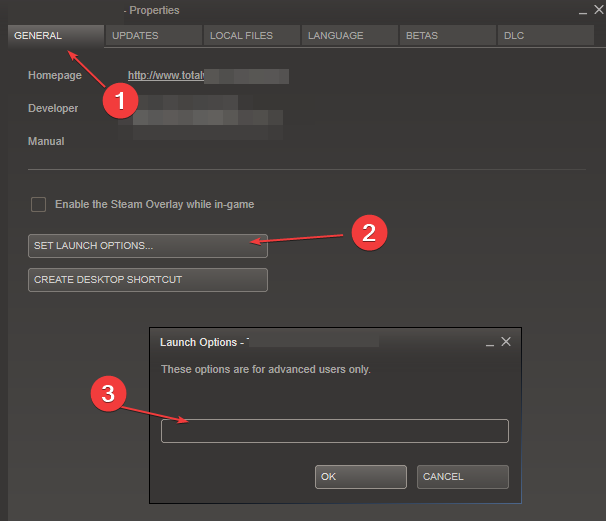
- Kliknite na v redu in zaprite Lastnosti okno.
- Zdaj poskusite igrati igro in preverite, ali je to pomagalo.
Po mnenju nekaterih uporabnikov je lahko vzrok težave v tem, da igra obremenjuje računalnik, kar v tem trenutku povzroči zrušitev video gonilnika Ark in napako pri ponastavitvi. Težavo bi moralo odpraviti spreminjanje možnosti zagona igre.
4. Povečajte čas obdelave GPE
- Pritisnite Windows + R odpreti Teči okno, vrsta regeditin kliknite v redu odpreti Urejevalnik registra.
- Pomaknite se do naslednje poti:
HKEY_LOCAL_MACHINE\SYSTEM\CurrentControlSet\Control\GraphicsDrivers - Poišči TdrDelay DWORD. Če ni na voljo, z desno miškino tipko kliknite prazen prostor in izberite Novo, izberite DWORD, in ga poimenujte TdrDelay.
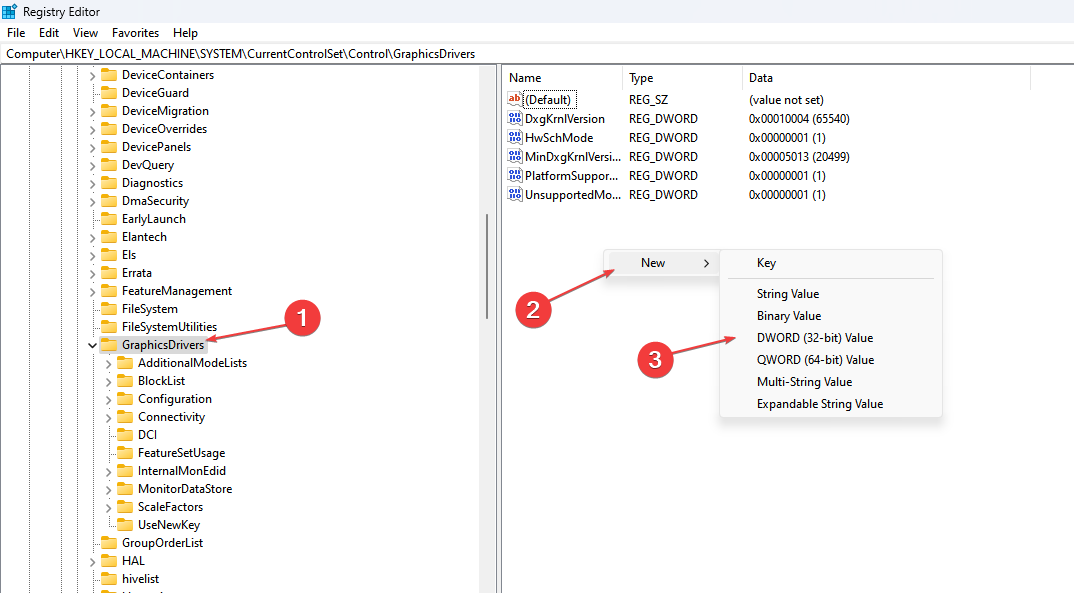
- Dvojni klik TdrDelay in spremenite vrednost iz 2 do 8.

Prepričajte se, da imate ustvaril obnovitveno točko preden naredite kakršne koli spremembe v urejevalniku registra, da se izognete težavam.
To so najboljši popravki za napako Ark Video Driver crashed and was reset. Preverite lahko tudi rešitve, ki so na voljo za Napaka pri zrušitvi video gonilnika v igri Borderlands 3 v enem od naših podrobnih vodnikov.
Če vam je kateri od popravkov v tem članku pomagal, nam to sporočite v spodnjem razdelku za komentarje.
Imate še vedno težave? Popravite jih s tem orodjem:
SPONZORIRANO
Če zgornji nasveti niso rešili vaše težave, se lahko vaš računalnik sooči z globljimi težavami s sistemom Windows. Priporočamo prenos tega orodja za popravilo računalnika (ocenjeno odlično na TrustPilot.com), da jih preprosto obravnavate. Po namestitvi preprosto kliknite Zaženi skeniranje in nato pritisnite na Popravi vse.